教程网首页 > 百科教程 > ps教程 》 PS鼠绘卡通熊猫吉祥物
PS鼠绘卡通熊猫吉祥物
效果图

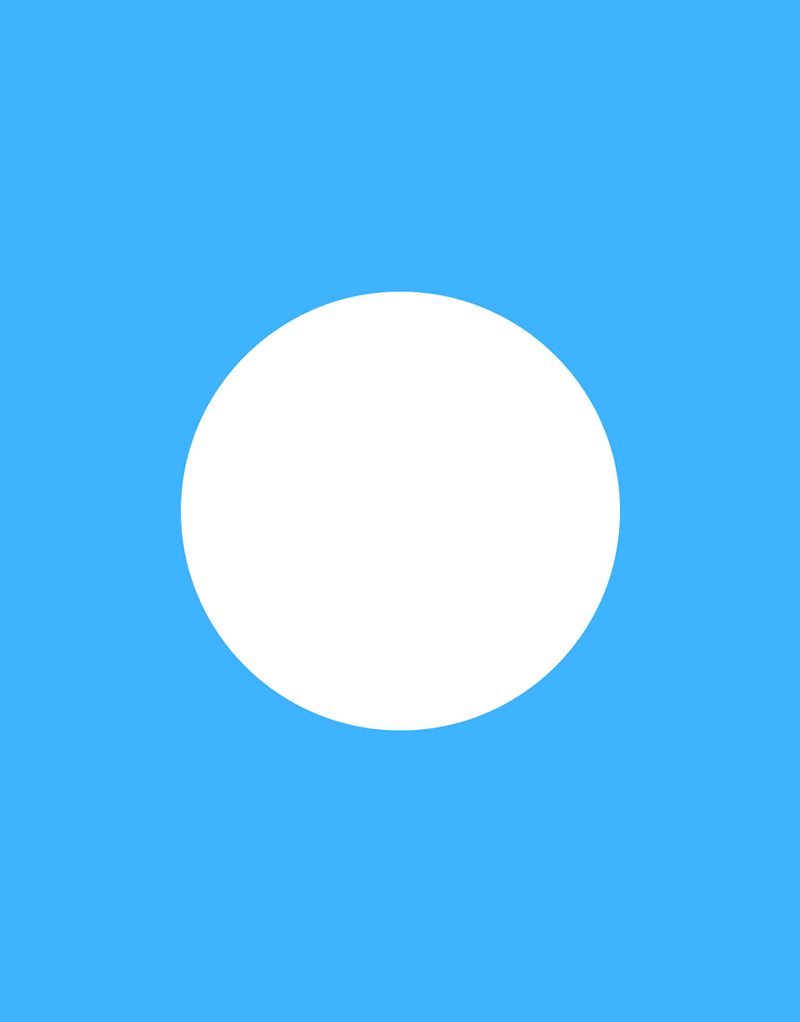
把熊猫的形状搞出来,确定造型,选择直接电脑起稿,直接椭圆工具画个圆形。
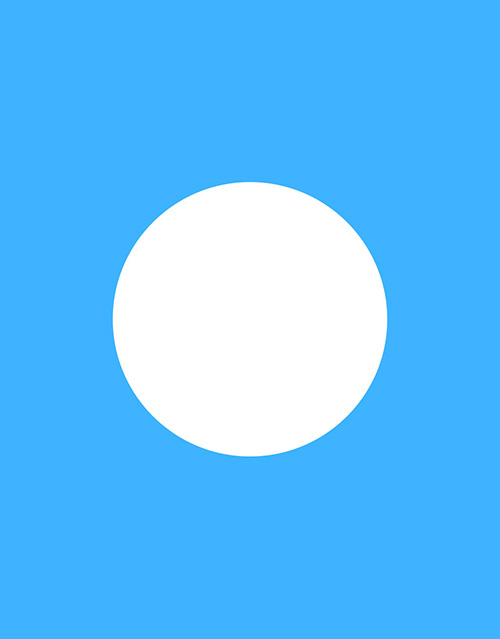
调整一下图形。
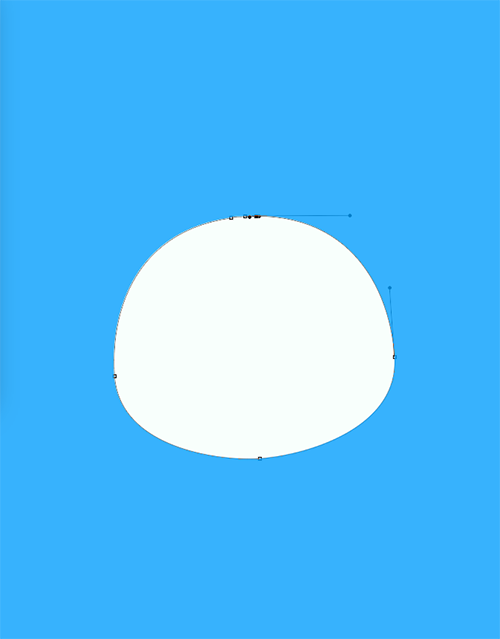
耳朵同样是使用椭圆工具。
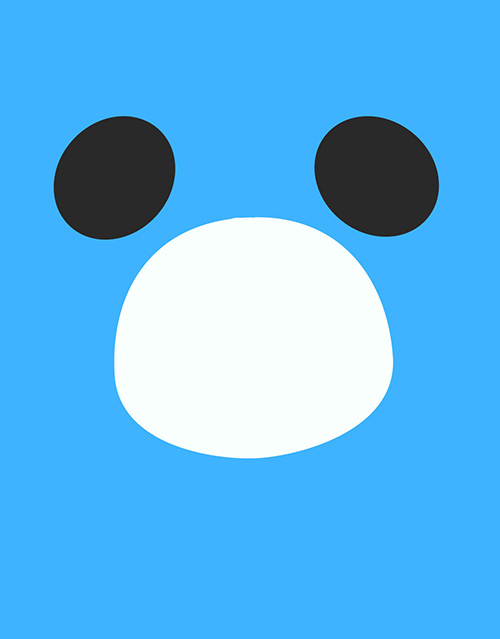
把耳朵放在合适的位置。
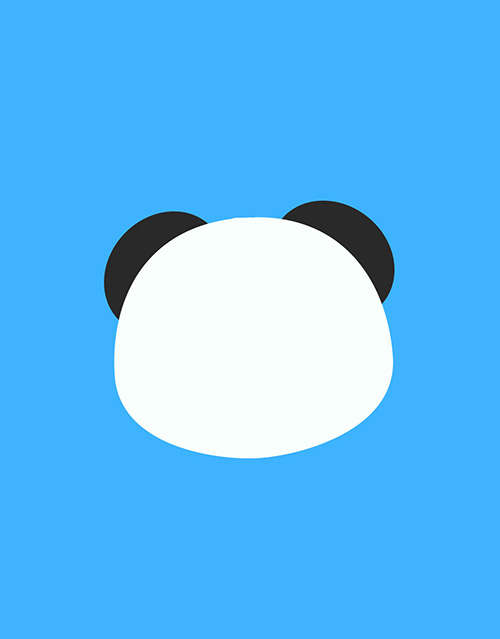
黑眼圈。

眼睛+鼻子。

眉毛+嘴巴用钢笔。
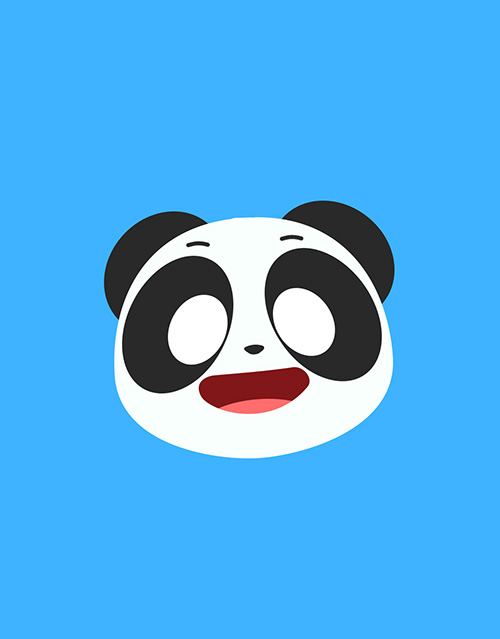
先画一个圆。

画瞳孔。

来个高光。

后面的眼球背景加上内阴影+渐变叠加,让边上一圈暗一点。

瞳孔加上渐变叠加,投影的混合模式选择的线性减淡,这样把后面提亮一点。

左上角受光源影响,应该亮一点。

再亮点。

加上一个小点的高光点,提下神。

眼睛三个圈。
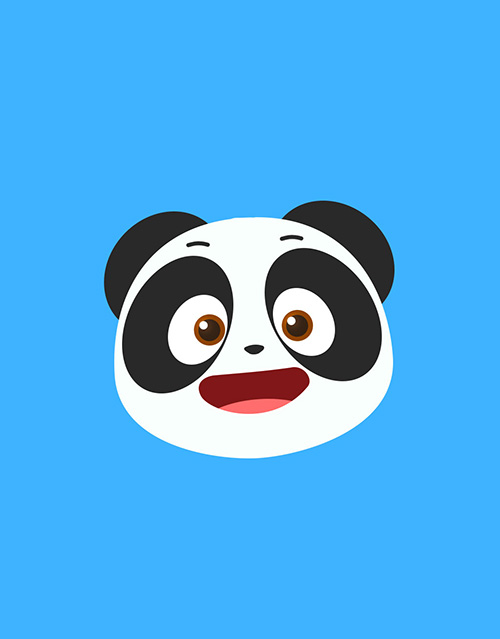
加撮毛。
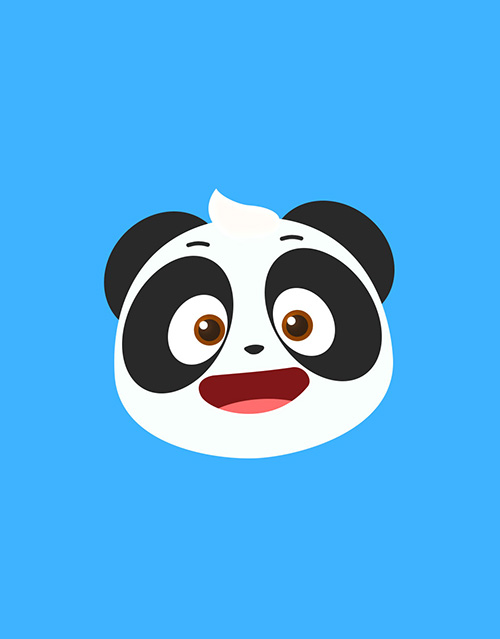
加上牙齿。
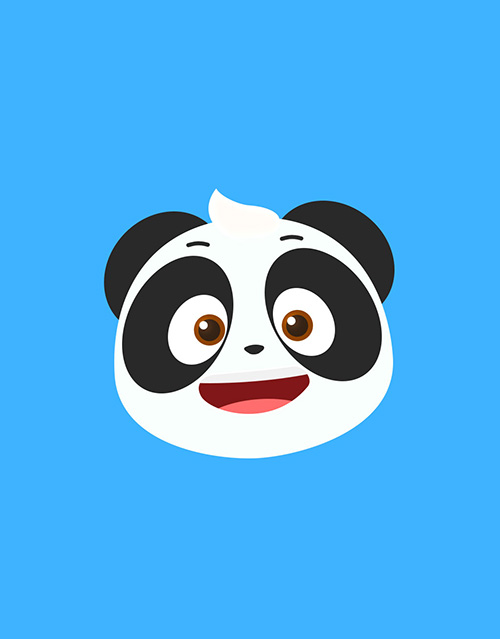
身体椭圆。
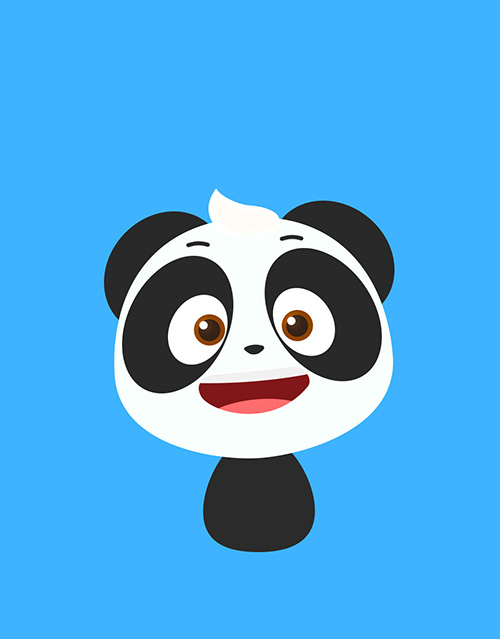
钢笔+椭圆。

穿上衣服,创建剪切蒙板(快捷键 ctrl+alt+g)。

用渐变叠加+内发光,在加上画笔涂一涂,把眼球点立体感涂出来。

左眼跟随右眼,当然也可以复制。

脸的背景太白了,铺一点颜色。

把需要加阴影的图层复制一个,然后选出大致的阴影范围,新的图层要根据原图层创建剪切蒙板。

然后就是高斯模糊。
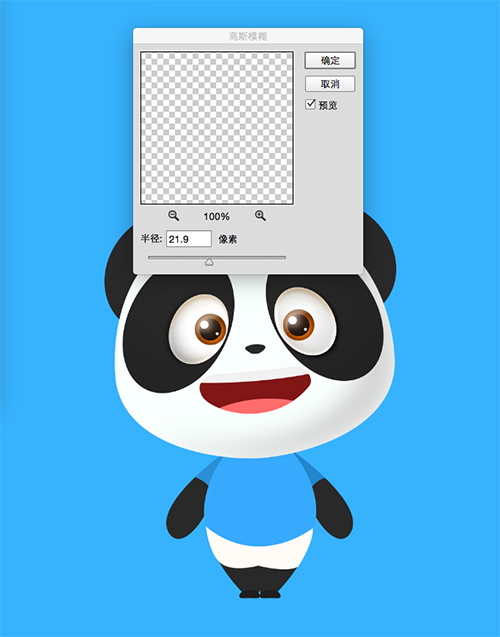
使用这个方法,把脸的阴影高光逐步调好。

衣服是蓝色的,下巴的位置应该会映射出一点蓝色。

头上的那个毛也得凸显一下,做光影。

加上嘴上的效果。

耳朵也要加上效果。

身体使用相同的方法,手臂用白色画笔在中间画了一道,然后模糊。

脸在不逆光的时候会在轮廓上有一圈的高光,用内阴影和内发光。

加上背景,和脚下的阴影。

根据环境光,稍稍调整高光的颜色,让他更为融入。

PS鼠绘卡通熊猫吉祥物相关文章:
无相关信息扫一扫手机观看!

最新更新的教程榜单
- photoshopexpress和photoshop区别03-08
- Ps衣服怎么改成彩虹色03-08
- ps中图片怎么旋转03-08
- ps制作缝线效果的牛仔艺术字03-08
- 用ps CS5新功能完成精细毛发抠图03-08
- ps怎么选定区域03-08
- 怎么样将照片编辑成宽高比3:403-08
- ps换色后怎么调整边缘03-08
- ps怎么调整文件尺寸大小03-08
- 电脑上ps怎么免费下载03-08
- photoshopcs怎么提取印章03-08
- ps怎么把一张图片p得高大上03-08
- ps中蒙版抠图背景如何去掉03-08
推荐的视频教程榜单
- ps调整图层大小04-04
- ps立体字制作教程05-10
- Photoshop通道的加工手法04-14
- ps新建白色背景图层05-10
- ps如何一键变白底05-10
- Photoshop简单为芙蓉姐姐瘦身05-10
- ps怎么调整单个图层大小04-04
- ps卸载不了怎么办05-10
- ps像素和厘米怎么换算05-10
- ps怎么改图片大小kb像素不变05-10
- ps内容识别在哪04-14
- ps中怎么加时间水印04-04
- ps金属字怎么做05-10

















